如何查看 iPhone 和 iPad 的儲存空間
iOS 和 iPadOS 會分析每個 app 佔用的空間,從而監察裝置的儲存空間。你也可以在「設定」中或電腦上的 Finder、Apple Devices app 或 iTunes 中查看裝置的儲存空間。
iOS 和 iPadOS 最佳化儲存空間的方法
如果你的裝置儲存空間不足或已滿,系統便會在安裝 app、更新 iOS 或 iPadOS、下載音樂、錄製影片及進行其他操作時,自動釋出空間。
為釋出更多儲存空間,你的裝置可能會移除可以重新下載或不再需要的項目。這包括你沒有使用的 app,以及「iCloud 雲碟」檔案的本機快取。裝置也會移除暫存檔案和清除快取資料。
在裝置上檢查儲存空間
請前往「設定」>「一般」>「[裝置] 儲存空間」。系統可能會列出多項優化裝置儲存空間的建議,並在下方列出已安裝的 app 及不同 app 佔用的儲存空間容量。
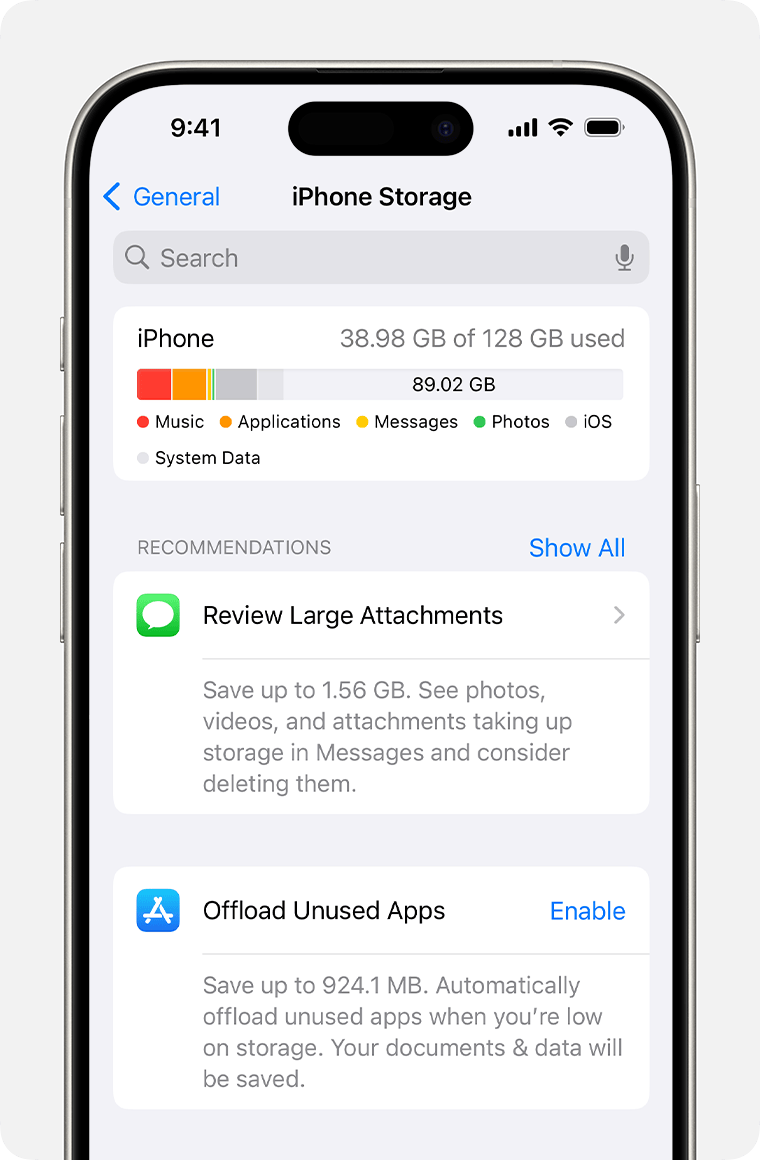
點一下 app 的名稱,即可進一步了解其佔用的儲存空間。快取和暫存資料未必會計算在用量之內。
透過詳細的顯示方式,你可以:
卸載 app 以釋出其佔用的儲存空間,但保留其文件及資料。
刪除 app,以移除 app 及相關資料。
有些 app 會讓你刪除部分文件及資料。
如果裝置的儲存空間已滿,而且無法釋出空間,你可能會收到「儲存空間幾乎已滿」的提示。如果你看到此提示,請檢查儲存空間建議,或卸載一些不常用的內容,例如影片和 app。
內容類別
裝置上已使用的內容分為以下幾類:
app:已安裝的 app 及其內容、儲存在「檔案」app「我的 iPhone/iPad/iPod touch」目錄內的內容,以及 Safari 的下載項目。
相片:儲存在「相片」app 內的相片及影片。
媒體:音樂、影片、Podcast、鈴聲、插圖和「錄音機」錄音。
郵件:電郵及其附件。
Apple Books:「書籍」app 中的書籍及 PDF。
訊息:訊息及其附件。
iCloud 雲碟:已下載至裝置本機的「iCloud 雲碟」內容。1
其他:無法移除的流動內容,例如 Siri 語音、字型、字典、無法移除的記錄和快取、Spotlight 索引,以及 Keychain 和 CloudKit 資料庫等系統資料。2
系統:作業系統佔用的空間。用量視乎裝置和型號而定。
如果儲存空間已滿,請按照建議方式優化儲存空間
在「設定」的「儲存空間」部分,裝置可能會提供多項建議,助你優化裝置儲存空間。如何優化儲存空間:
點一下「顯示全部」,即可查看適用於這部裝置的建議。
請參閱每項建議的說明文字,然後點一下「啟用」以開啟建議,或者點一下建議以查看可刪除的內容。
使用 Finder、Apple Devices app 或 iTunes 檢查 iOS 裝置的儲存空間
在 Mac 上開啟 Finder,或在 PC 上開啟 Apple Devices app。如果 PC 沒有 Apple Devices app,或 Mac 使用 macOS Mojave 或之前版本,則請開啟 iTunes。找出你 Mac 所使用的 macOS 版本。
將裝置連接到電腦。
在 Finder 視窗或 Apple Devices app 的側邊欄中選擇你的裝置。如果使用 iTunes,請在 iTunes 視窗左上角選擇裝置。螢幕上會出現一個橫列,按內容類型顯示不同內容所佔用的儲存空間。
將滑鼠移到橫列上,即可查看每個內容類型所佔用的儲存空間。
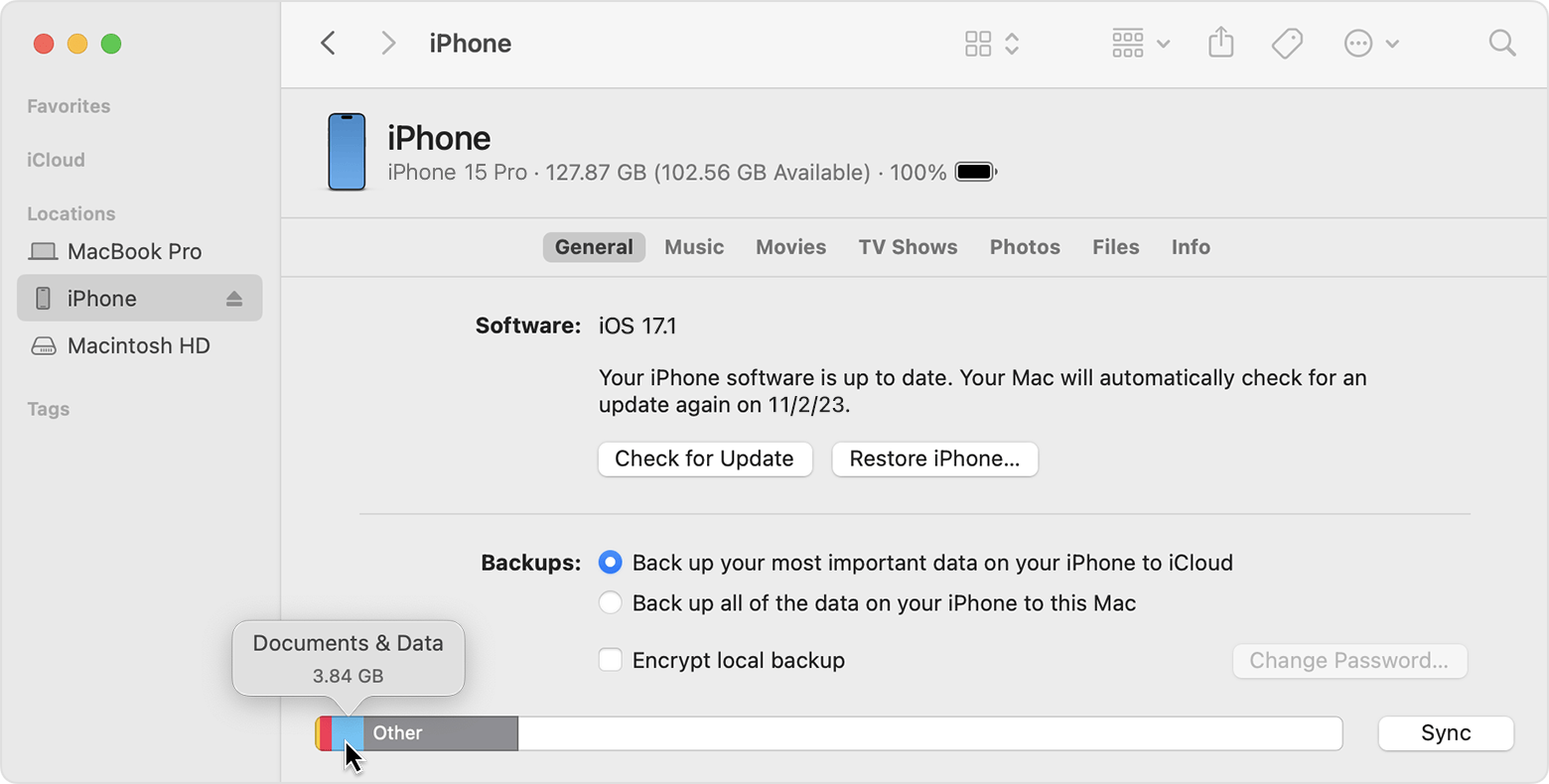
內容類別
以下列出裝置上的內容類型及各類型所涵蓋的內容:
音訊:歌曲、音訊 Podcast、有聲書、錄音和鈴聲。
影片:電影、MV 和電視節目。
相片:「相片圖庫」、「相機菲林」及「相片串流」中的內容。
app:已安裝的 app。App 的內容會列於「文件與資料」下方。
書籍:iBooks 書籍、有聲書和 PDF 檔案。
文件與資料:Safari「離線閱讀列表」、已安裝的 app 內儲存的檔案,以及各種 app 內容,例如聯絡人、日曆、訊息和電郵 (及其附件)。
其他:設定、Siri 語音、系統資料和快取檔案。
已同步的內容:在 Finder 視窗按一下「同步」時,從電腦同步的媒體內容。3
關於「其他」內的快取檔案
Finder、Apple Devices app 和 iTunes 會將快取的音樂、影片和相片歸類為「其他」,而非實際的歌曲、影片或相片。系統會在你串流或檢視音樂、影片和相片等內容時建立快取檔案。當你串流音樂或影片時,串流內容會以快取檔案的形式儲存在裝置上,以便日後快速存取。
裝置會在需要更多空間時,自動移除快取和暫存檔案。
如果裝置上的儲存空間與 Finder、Apple Devices app 或 iTunes 所顯示的不同
由於 Finder、Apple Devices app 和 iTunes 會將快取檔案歸類為「其他」,以上兩者回報的「音樂」或「影片」用量可能有所不同。如要檢視裝置的用量,請前往「設定」>「一般」>「[裝置] 儲存空間」。
如要從裝置上刪除快取檔案
裝置會在需要更多空間時,自動刪除快取和暫存檔案,因此你無需自行刪除。
1. iCloud 內容無法自動刪除。
2. 系統無法刪除快取檔案。
3. 已同步的內容資料無法使用 iPhone 移除。要移除此資料,請在電腦上開啟 Finder、Apple Devices app 或 iTunes,然後取消選擇該資料,並按一下「同步」。
對於非 Apple 製造產品,或者並非由 Apple 控制或測試的獨立網站,其相關資訊的提供不應詮釋為受到 Apple 所推薦或認可。Apple 對於第三方網站或產品的選擇、表現或使用,概不承擔任何責任。Apple 對於第三方網站的準確性或可靠性不作任何聲明。如需進一步資料,請聯絡相關供應商。
